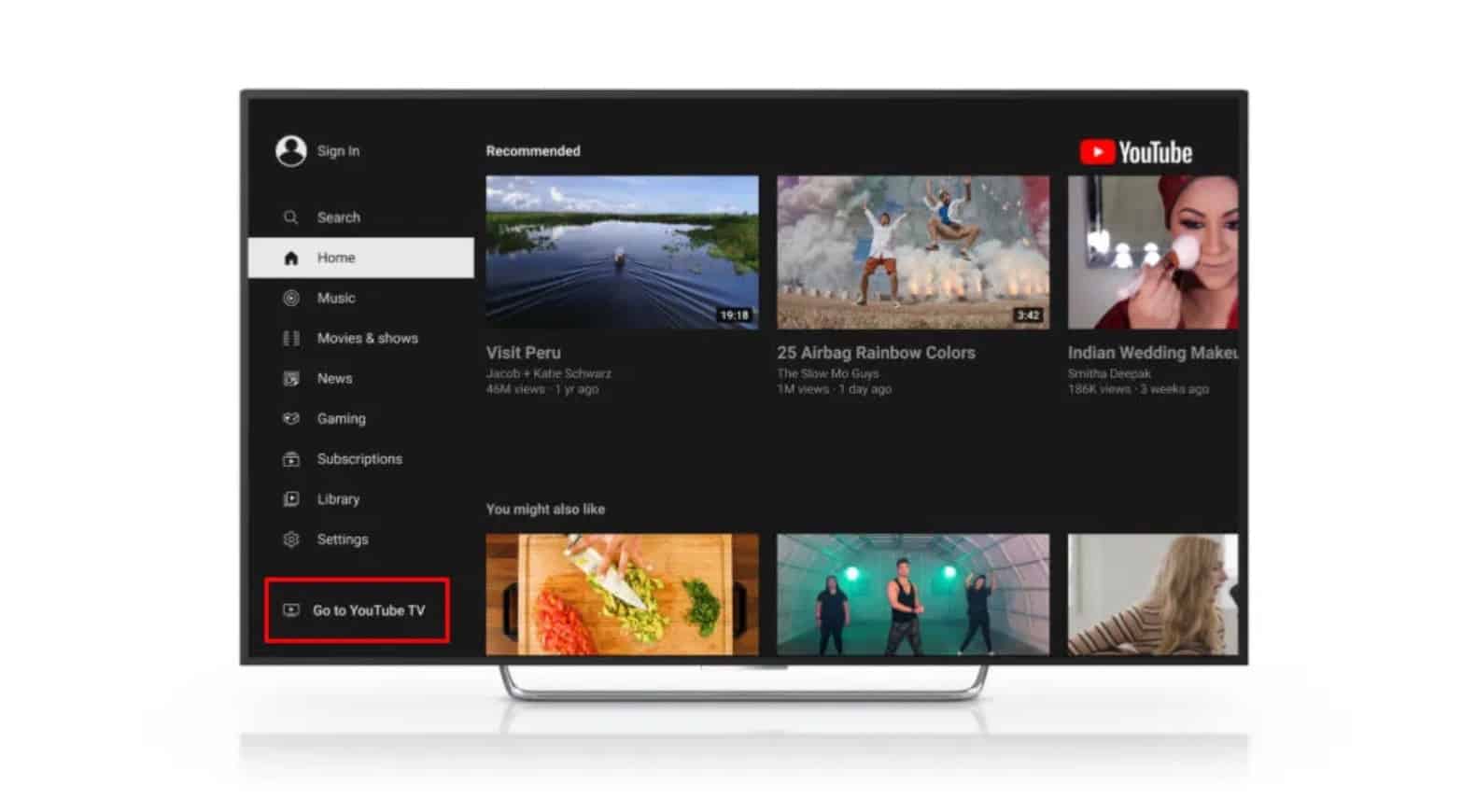YouTube est une plate-forme extrêmement évoluée. Cela ne veut pas dire qu’elle n’est jamais frustrante. Voici certains soucis fréquents et comment les faire disparaître.
Bien que l’on ne s’en fasse pas immédiatement la réflexion, YouTube est probablement la source de divertissement la plus intelligente et la plus personnelle que nous ayons aujourd’hui. Et elle est gratuite. Et comme n’importe quel autre service de streaming, il est facile de perdre plusieurs heures dans l’application YouTube ou sur le site.
Lorsque l’on passe tant de temps sur un service, on finit toujours par trouver certaines choses qui nous énervent, certaines tout à fait mineures, d’autres plus problématiques. La plupart d’entre elles peuvent être corrigées. Si vous êtes un grand utilisateur de YouTube, suivez le guide.
Désactiver la lecture automatique
Commençons par l’un des trucs les plus énervants de la plate-forme, la lecture automatique. La fonctionnalité est parfaite lorsque vous écoutez de la musique sur YouTube, mais c’est tout. Par défaut, YouTube lit automatiquement une vidéo recommandée une fois que vous avez terminé de regarder ce que vous regardez, ce qui peut être très frustrant si vous ne voulez regarder que ladite vidéo.
Et pire encore, la lecture automatique doit être désactivée sur chaque appareil ou application. On trouve le bouton Lecture automatique (un interrupteur avec le bouton Play à l’intérieur) dans le lecteur en lui-même. Commencez à lire une vidéo sur le site ou l’application mobile et tapotez sur le bouton Lecture automatique pour désactiver la fonctionnalité.
Sur TV, c’est un peu différent. Ouvrez l’application YouTube, puis dans Paramètres > Lecture automatique et sélectionnez “Off”.
Désactiver la lecture automatique des aperçus sur les apps TV et Android
YouTube a repris ce truc très casse-pieds de Netflix : la lecture automatique des aperçus, avec le son. C’est l’une des choses les plus gênantes sur les apps YouTube.
Pour la désactiver sur l’application mobile, direction Paramètres > Général > Lecture dans les flux puis Désactivée.
Pour la désactiver sur l’application TV, Paramètres > Aperçus avec son > Désactivé.
Désactiver la lecture en arrière-plan pour YouTube Premium
YouTube Premium est un bon investissement – accès aux téléchargements, suppression des publicités -, mais il y a aussi la fonctionnalité de lecture en arrière-plan qui est activée.
Cela peut être gênant lorsque vous voulez simplement que YouTube cesse de lire du contenu quand vous quittez l’application. Vous pouvez désactiver la fonction dans Paramètres > Arrière-plan et Téléchargements > Lecture en arrière-plan > Désactivée.
Activez le mode sombre sur tous les appareils
Comme toujours, YouTube veut faire les choses différemment. Sur les apps iPhone et iPad, le mode sombre n’est pas activé si le système est en mode sombre. Ce n’est heureusement pas le cas sur l’app Android ou le client web.
Sur iPhone, dans Paramètres > Général puis activez “Thème sombre” pour passer de manière permanente en mode sombre.
Sur Android, dans Paramètres > Général > Apparence. “Utiliser le thème de l’appareil” ou “Thème sombre”, selon votre convenance.
Sur le site, cliquez sur l’icône de votre profil et allez dans la section Apparence. De là, vous pouvez choisir entre “Utiliser le thème de l’appareil” ou “Thème sombre”.
Voir ou copier la transcription complète de la vidéo
Lorsque vous regardez une vidéo sur YouTube, vous pouvez souhaiter copier les sous-titres ou la transcription directement. Avec cette fonctionnalité cachée, il est possible de copier la transcription complète en une seconde.
Ouvrez la vidéo dans votre navigateur, cliquez sur le bouton Menu avec les trois petits points en dessous de la vidéo et choisissez l’option “Ouvrir la transcription”.
De là, vous pouvez copier le texte que vous voulez.
Nettoyer ou suspendre l’historique de visionnage
On utilise YouTube pour faire des recherches sur tout et n’importe quoi. Parfois, on aimerait que toutes les vidéos ne se retrouvent pas dans l’historique.
Il est possible de nettoyer ou de suspendr l’historique de visionnage. Ouvrez le site YouTube, allez dans la section Bibliothèque et cliquez sur l’onglet Historique en haut. Là, cliquez sur “Effacer tout l’historique des vidéos regardées” ou “Suspendre l’historique”.
Rendre le double-tapotement plus utile
Vous avez peut-être l’habitude du double-tapotement sur la droite de l’écran pour avancer rapidement dans une vidéo. Cela fait avancer de 10 secondes, ce qui peut être assez inutile si la vidéo est longue.
Dans Paramètres > Général > Avance et retour rapide, vous pouvez choisir la durée, jusqu’à 60 secondes.
Adieu les vidéos floues
Depuis quelques mises à jour, YouTube a décidé de dissimuler le contrôle de la résolution. Par défaut, YouTube optimise la chose pour la vitesse de transfert plutôt que la qualité vidéo. Cela signifie que vous voyez des vidéos en 480p ou 720p même lorsque que vous êtes sur une connexion rapide et stable.
Tout d’abord, voici comment gérer la résolution. Dans l’application YouTube, allez dans Paramètres > Préférences de qualité vidéo. Là, tant dans Qualité vidéo sur réseau mobile que dans “Qualité vidéo via Wi-Fi, passez sur Haute qualité.
Cela devrait vous offrir la meilleure qualité possible. Vous pouvez choisir la résolution pour une vidéo en particulier. Pendant la lecture, tapotez sur le bouton Menu avec les trois petits points et choisissez Qualité.
Allez dans le menu Avancé et vous devriez retrouver le menu familier de la résolution.
Source link